Kaspersky Anti-Virus को अपडेट करने में मुख्य कठिनाई अपने डेटाबेस को अपडेट करने के लिए लाइसेंस खरीदने की आवश्यकता से जुड़ी है। ऐसे लाइसेंस की कीमत काफी ज्यादा होती है। विशेष Frost_KIS प्रोग्राम और 30-दिवसीय परीक्षण संस्करण से Kaspersky को अपडेट करने की क्षमता का उपयोग करके इस सीमा को दरकिनार करना संभव है। यह करना बहुत आसान है, पूरी प्रक्रिया में छह चरण होते हैं और इसमें तीन मिनट से अधिक समय नहीं लगेगा।
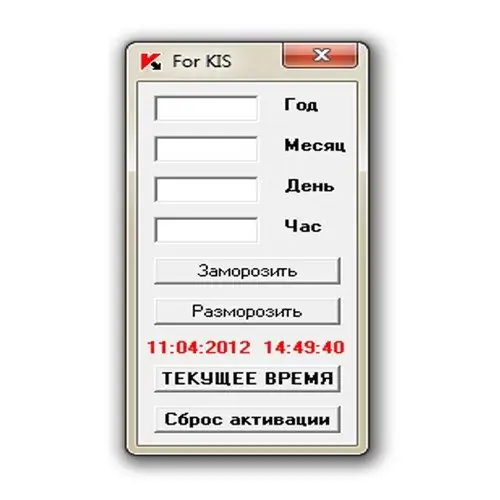
ज़रूरी
Frost_KIS कार्यक्रम
निर्देश
चरण 1
कैसपर्सकी एंटी-वायरस को अक्षम करें। ऐसा करने के लिए, टास्कबार पर एंटीवायरस आइकन पर राइट-क्लिक करें और "बाहर निकलें" मेनू आइटम (मेनू में सबसे कम आइटम) का चयन करें। ऐसा इसलिए किया जाना चाहिए ताकि जब Frost_KIS प्रोग्राम शुरू हो, तो Kaspersky Anti-Virus इसे वायरस के रूप में डिलीट न करे।
चरण 2
आपको Frost_KIS प्रोग्राम को खोलना होगा और "रीसेट एक्टिवेशन" बटन पर क्लिक करना होगा। तब तक प्रतीक्षा करें जब तक कि प्रोग्राम पुष्टि न करे कि सक्रियण सफलतापूर्वक रीसेट हो गया है, जिसके बाद आप प्रोग्राम को बंद कर सकते हैं।
चरण 3
प्रोग्राम "Frost_KIS" को हटाना आवश्यक है, इसे पहले पासवर्ड-संरक्षित संग्रह में या बाहरी संग्रहण माध्यम पर सहेजा गया है। यदि ऐसा नहीं किया जाता है, तो पहली बार कास्पर्सकी एंटी-वायरस को वायरस के रूप में लॉन्च करने पर Frost_KIS प्रोग्राम को अपरिवर्तनीय रूप से हटा दिया जाएगा।
चरण 4
सुनिश्चित करें कि आपका कंप्यूटर इंटरनेट से जुड़ा है। 30 दिनों की अवधि के लिए कैसपर्सकी एंटी-वायरस के परीक्षण संस्करण को सक्रिय करने के लिए यह आवश्यक है। यदि आपका कंप्यूटर इंटरनेट से कनेक्ट नहीं है, तो आपको एक कनेक्शन स्थापित करने की आवश्यकता है।
चरण 5
प्रारंभ मेनू में कैस्पर्सकी एंटी-वायरस ढूंढें और इसे खोलें। दिखाई देने वाली विंडो में, "परीक्षण संस्करण सक्रिय करें" आइटम का चयन करें और ठीक बटन पर क्लिक करें। उसके बाद, आपको सक्रियण के अंत तक प्रतीक्षा करनी चाहिए और इस विंडो को बंद कर देना चाहिए।
चरण 6
टास्कबार पर एंटीवायरस आइकन पर राइट-क्लिक करें और अपडेट मेनू आइटम (मेनू में सबसे ऊपरी आइटम) का चयन करें। खुलने वाली प्रोग्राम विंडो में, "रन अपडेट" बटन पर क्लिक करें। उसके बाद, बटन अपनी उपस्थिति को "स्टॉप अपडेट" में बदल देगा, और अपडेट की अवधि और आकार के नीचे प्रदर्शित किया जाएगा। अपडेट समाप्त होने के बाद, बटन फिर से "अपडेट करें" फॉर्म लेगा।







